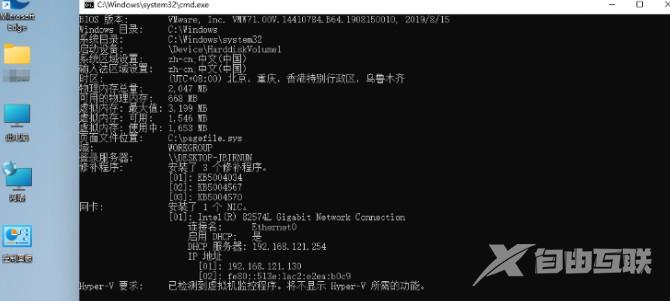Win11系统是最新的电脑操作系统,有些用户新购买的电脑预装了Win11系统,想要查看电脑配置,但是不知道怎么操作,其实方法很简单,针对这一问题,本篇带来了详细的查看教程,分享
Win11系统是最新的电脑操作系统,有些用户新购买的电脑预装了Win11系统,想要查看电脑配置,但是不知道怎么操作,其实方法很简单,针对这一问题,本篇带来了详细的查看教程,分享给大家,感兴趣的用户继续看下去吧,希望对你有帮助。
Win11怎么看电脑配置?
方法一:
1、 点击win11任务栏windows图标打开开始菜单。
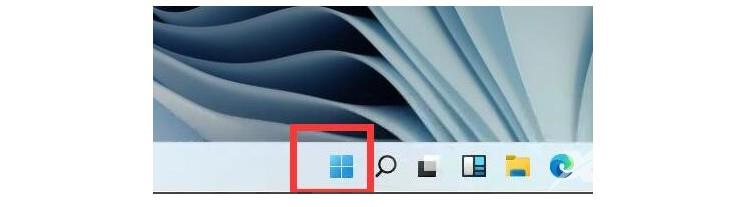
2、 然后,点击开始菜单中找到设置,也就是右上角的齿轮图标。
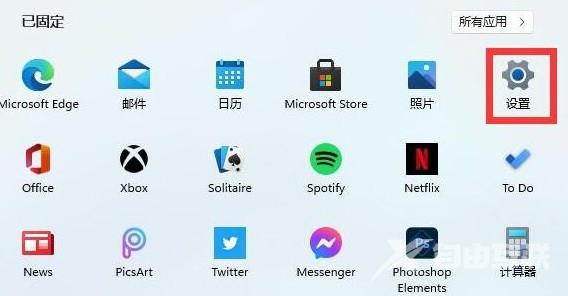
3、 进入设置界面后,点击选择system选项,也就是系统选项,点击进入。
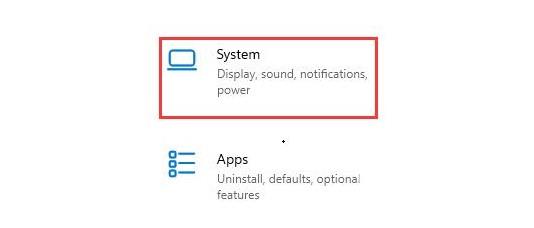
4、 最后,你就可以在右侧页面看到电脑详细的配置信息。
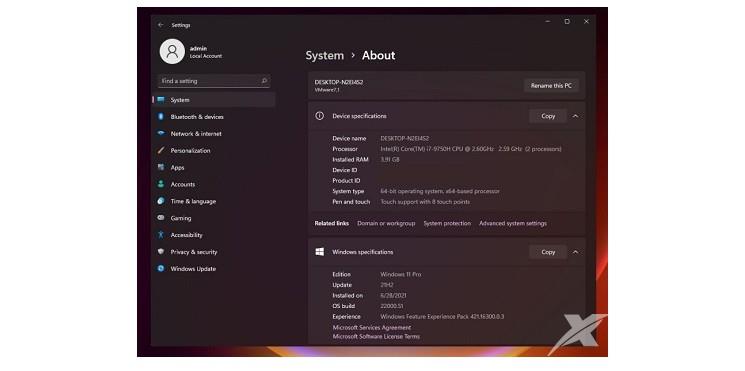
方法二:
1、 右键点击win11桌面此电脑,在弹出的菜单中选择属性。
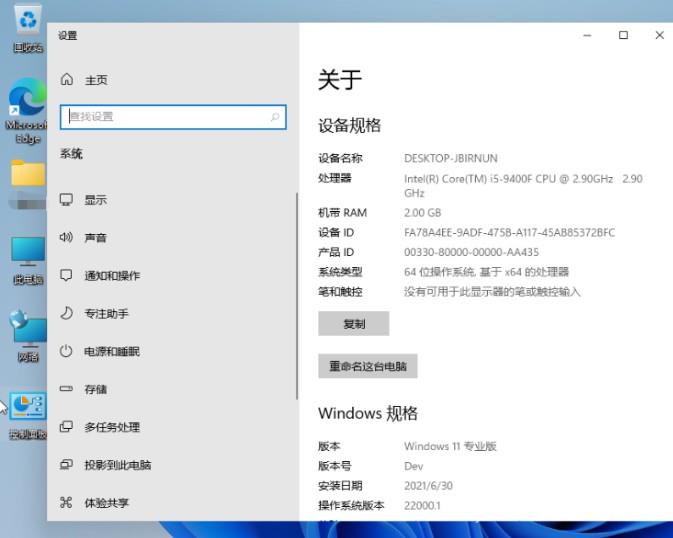
2、 进入属性页面后,你就可以直接看见电脑处理器(CPU)、内存等核心硬件信息。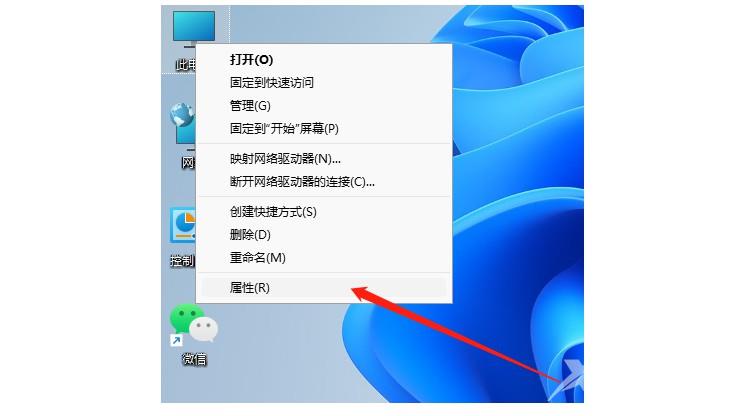
3、 如果你还进一步查看显卡,点击左侧的设备管理器即可。
4、 另外,你还可以同时按住win+r打开运行窗口,输入cmd打开命令提示符,最后输入命令systeminfo回车执行即可查看电脑所有配置相关信息。